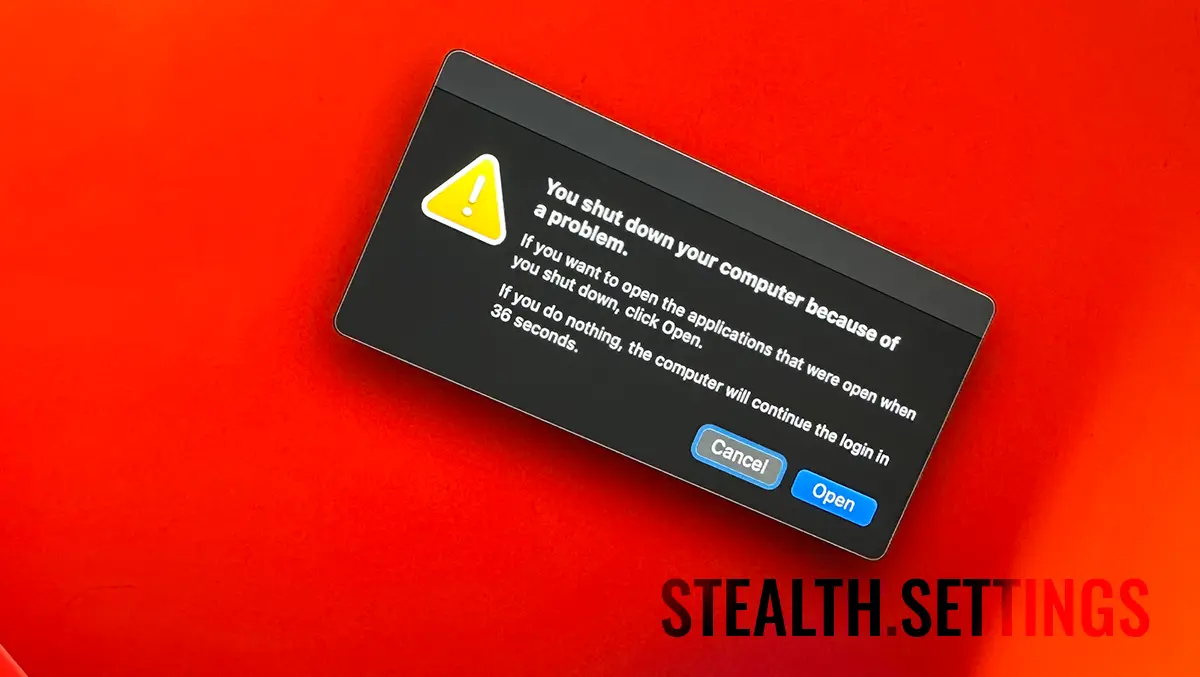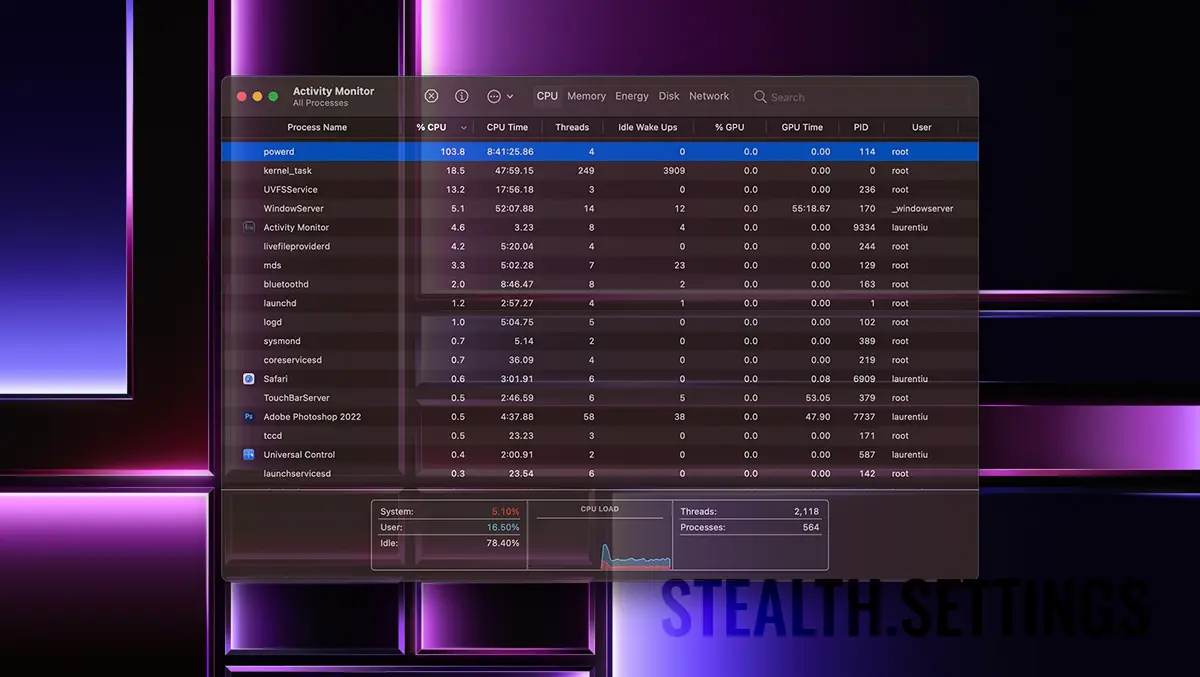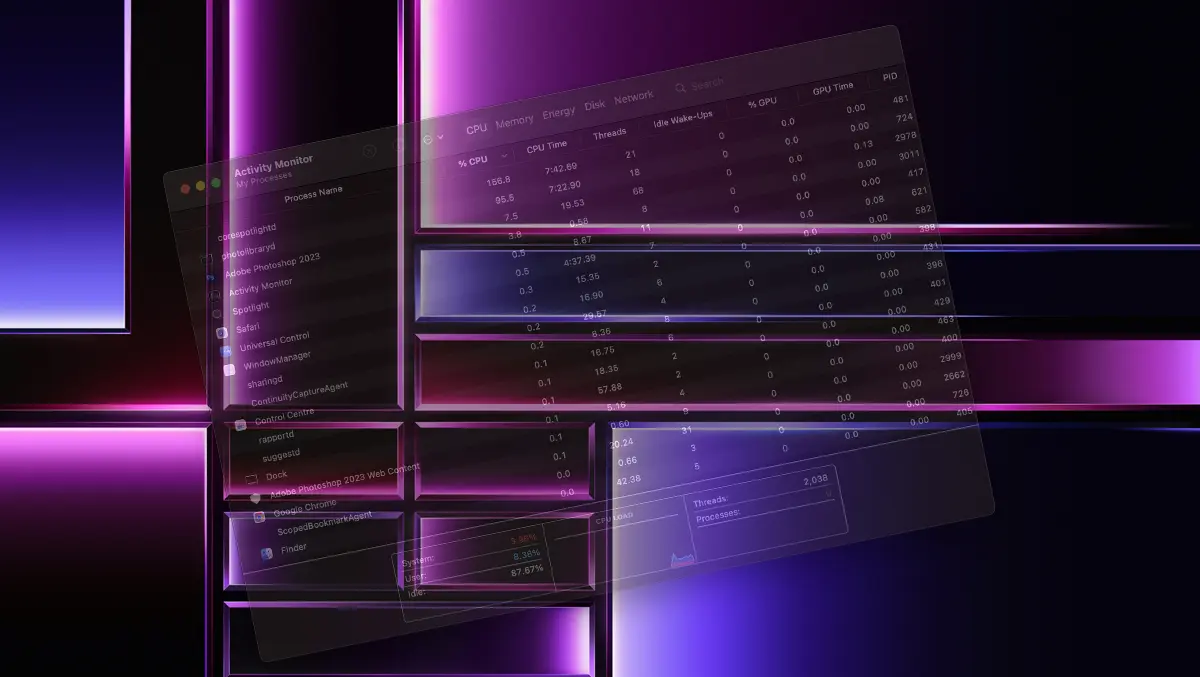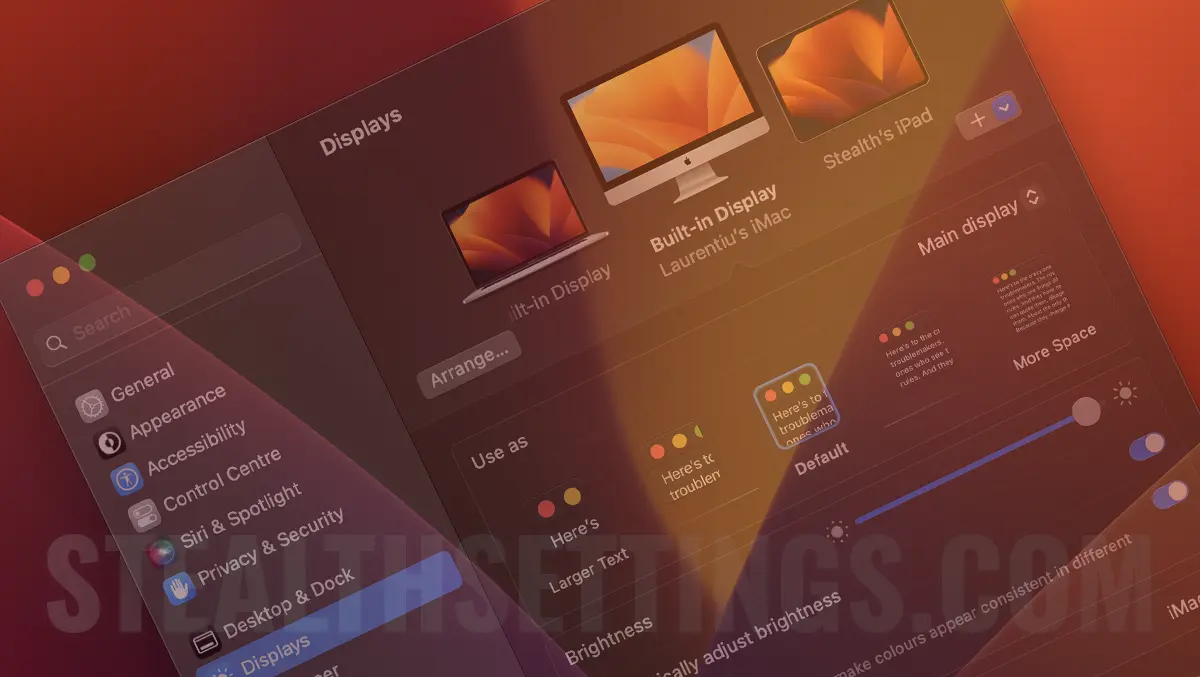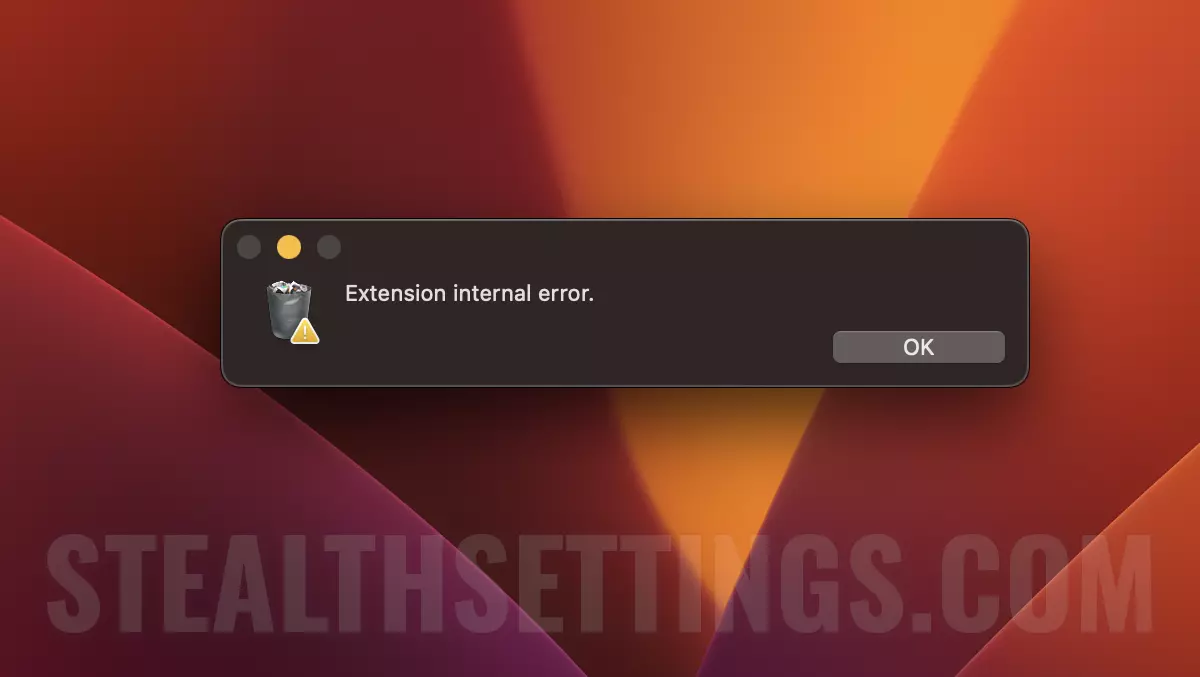Як вимкнути автоматичну яскравість та зміну кольору на Mac

Автоматична зміна яскравості та кольорового тону (True Tone) - це дуже корисна функція як для здоров'я зору, так і для економії енергії. Однак Mac.
У цьому підручнику ви побачите крок за кроком, як відключаєте “Automatically adjust brightness” і “True Tone” ПЕ Mac і MacBook, але не до того, як ви точно розумієте, що це означає і як дві функції macOS для екрана.
Що таке і як це працює “Automatically adjust brightness” ПЕ Mac?
“Automatically adjust brightness” (Автоматичне регулювання яскравості) - це налаштування, яке дозволяє операційній системі автоматично регулювати рівень яскравості екрана залежно від рівня світла упаковки в кімнаті.
Якщо в кімнаті менше світла, система зменшить яскравість екрана, щоб зменшити втому очей і заощадити енергію. З іншого боку, якщо в кімнаті буде більше світла, система збільшить яскравість екрана, щоб бути легше читати та максимізувати видимість.
Таким чином, ми говоримо про регулювання світла екрана, пропорційного світлу в кімнаті, виявленим датчиком навколишнього світла Mac.
Функція автоматичного регулювання яскравості екрана дуже корисна в ситуаціях, коли яскравість у приміщенні часто змінюється. Наприклад, у сонячний день, коли рівень навколишнього світла може змінюватися залежно від часу дня та положення сонця.
Загалом, це не є функцією, яку потрібно відключити, оскільки вона пропонує кращий комфорт.
Що це таке True Tone ПЕ Mac А як це працює?
Функція True Tone розроблений для автоматично регулювати кольорову температуру екрана залежно від яскравості навколишнього середовища в кімнаті. Як і функція для автоматичної коригування яскравості, справжній тон допомагає зменшити зусилля для очей та покращити візуальний комфорт, демонструючи кольори в більш природному і приємному оці.
De exemplu, daca in incapere predomina lumina galbena sau portocalie, True Tone Він регулює екран, щоб відобразити цю кольорову температуру, яка може зробити дисплей очей. На відміну від цього, якщо кімната переважає біле або синє світло, кольорова температура екрана буде належним чином регулюватися.
З усіма цими перевагами двох характеристик можуть бути сценарії, в яких ви хочете відключити автоматичну яскравість та зміну кольору.
Як вимкнути автоматичну яскравість та зміну кольору Mac
Проблема виникає, коли в кімнаті є телевізори Philips Ambilight або освітлювальні світильники, такі як Philips Hue, які використовують динамічні сцени, щоб періодично змінювати кольори навколишнього світла. У цьому сценарії екран IMAC стає дуже стомлюючим для очей. Функція справжнього тону встановить новий кольоровий тон, як тільки кольори навколишнього світла змінюються. Я особисто пережив цю ситуацію, і це не зовсім приємно. Як результат, я відключив справжній тон iMac.
Якщо ви перебуваєте в ситуації, де “True Tone” і “Automatically adjust brightness” Це вам не допомагає, ви можете відключити обидві функції MACCOS: System Settings → Displays.

У моєму випадку цього було достатньо, щоб вимкнути лише True Tone, щоб перестати реагувати на кольорові світильники Philips HueАле якщо вам потрібно самостійно регулювати яскравість екрана, ви можете зробити це з цих налаштувань. Відключати “Автоматично регулювати яскравість” , потім встановіть бажану яскравість “Brightness“.
Якщо ви не знайдете налаштувань True Tone Для вашого Mac це означає, що він не має необхідних датчиків для цієї технології. Є багато моделей MacBook, які не мають цієї функції.
Як вимкнути автоматичну яскравість та зміну кольору на Mac
Що нового
Про Stealth
Пристрасний до технологій, я із задоволенням пишу на Stealthsetts.com, починаючи з 2006 року. У мене багатий досвід роботи в операційних системах: MacOS, Windows та Linux, а також у програмах програмування та платформ ведення блогів (WordPress) та для інтернет -магазинів (WooCommerce, Magento, Presashop).
Переглянути всі дописи від Stealth